
GIF - Formatet af animerede billeder, der har nyligt fået stor popularitet i de seneste år. Evnen til at offentliggøre GIF er implementeret i de fleste populære sociale netværk, men ikke i Instagram. Der er dog måder at dele i dine profil animerede billeder.
Vi udgiver GIF i Instagram
Hvis uden foreløbig forberedelse skal du prøve at offentliggøre GIF-filfilen, vil du kun modtage et statisk billede ved udgangen. Men der er en løsning: For at gemme animationen vil du forvandle dette filformat til videoen.Metode 1: GIF Maker til Instagram
I dag tilbyder populære applikationsbutikker til iOS- og Android-operativsystemer masseløsninger til nem konvertering af GIF i video. En af dem er GIF Maker for Instagram App, implementeret til iOS. Nedenfor vil vi se på det videre handling af handlingen på dette program.
Download GIF Maker til Instagram
- Download GIF Maker til Instagram-applikationen på din enhed. At køre, tryk på "Alle billeder" for at gå til iPhone billedbiblioteket. Vælg animationen, hvorfra yderligere arbejde vil blive udført.
- Du bliver bedt om at konfigurere den fremtidige rulle: Vælg den ønskede varighed, størrelse, hvis det er nødvendigt, skift afspilningshastigheden, vælg lyd til video. I dette tilfælde ændrer vi ikke standardindstillingerne, og vælg straks "Konverter til video" -genstanden.
- Video opnået. Nu forbliver det kun for at gemme det i enhedens hukommelse: For at gøre dette skal du klikke på bunden af vinduet langs eksportknappen. Parat!
- Det forbliver at offentliggøre det resulterende resultat i Instagram, hvorefter GIF-KA vil blive præsenteret i form af en loopingrulle.
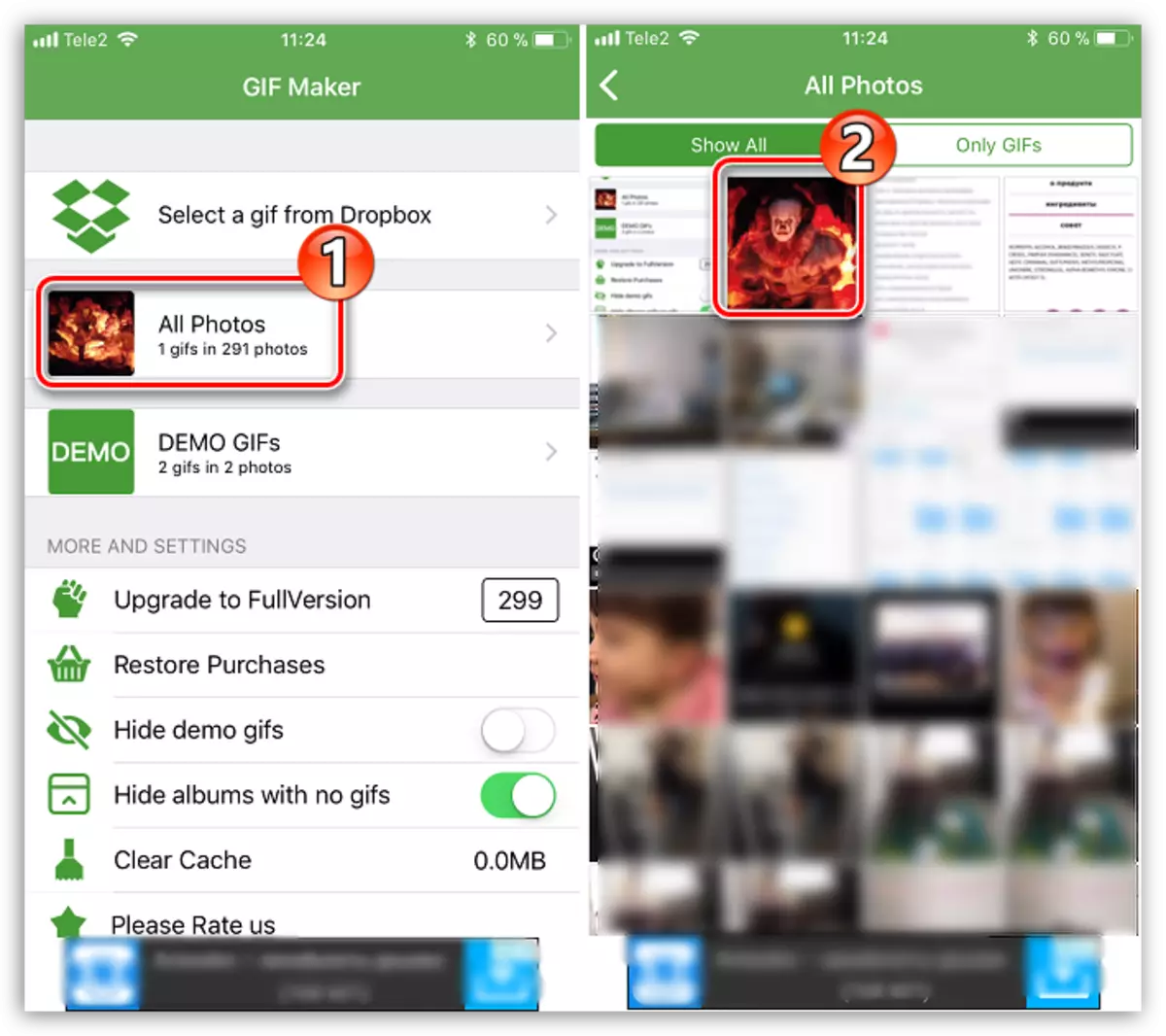



Og selvom Gif Maker for Instagram under Android ikke er, for dette operativsystem er der masser af andre fremragende alternativer, for eksempel GIF2Video.
Download Gif2Video.
Metode 2: Giphy.com
Den populære online service af Giphy.com er måske det største bibliotek af GIF-billeder. Desuden kan animerede billeder, der findes på dette websted, downloades og i MP4-format.
Gå til webstedet giphy.com
- Gå til Giphy.com online service side. Brug søgestrengen, find den ønskede animation (anmodningen skal indtastes på engelsk).
- Åbn billedet af billedet. Lige fra det, klik på knappen "Download".
- Om "MP4" -elementet igen Vælg "Download", hvorefter browseren straks begynder at downloade videoen på computeren. Derefter kan den modtagne video overføres til smartphone-hukommelsen og offentliggøres i ISTAGRAM fra den eller straks lagt ud på det sociale netværk fra computeren.
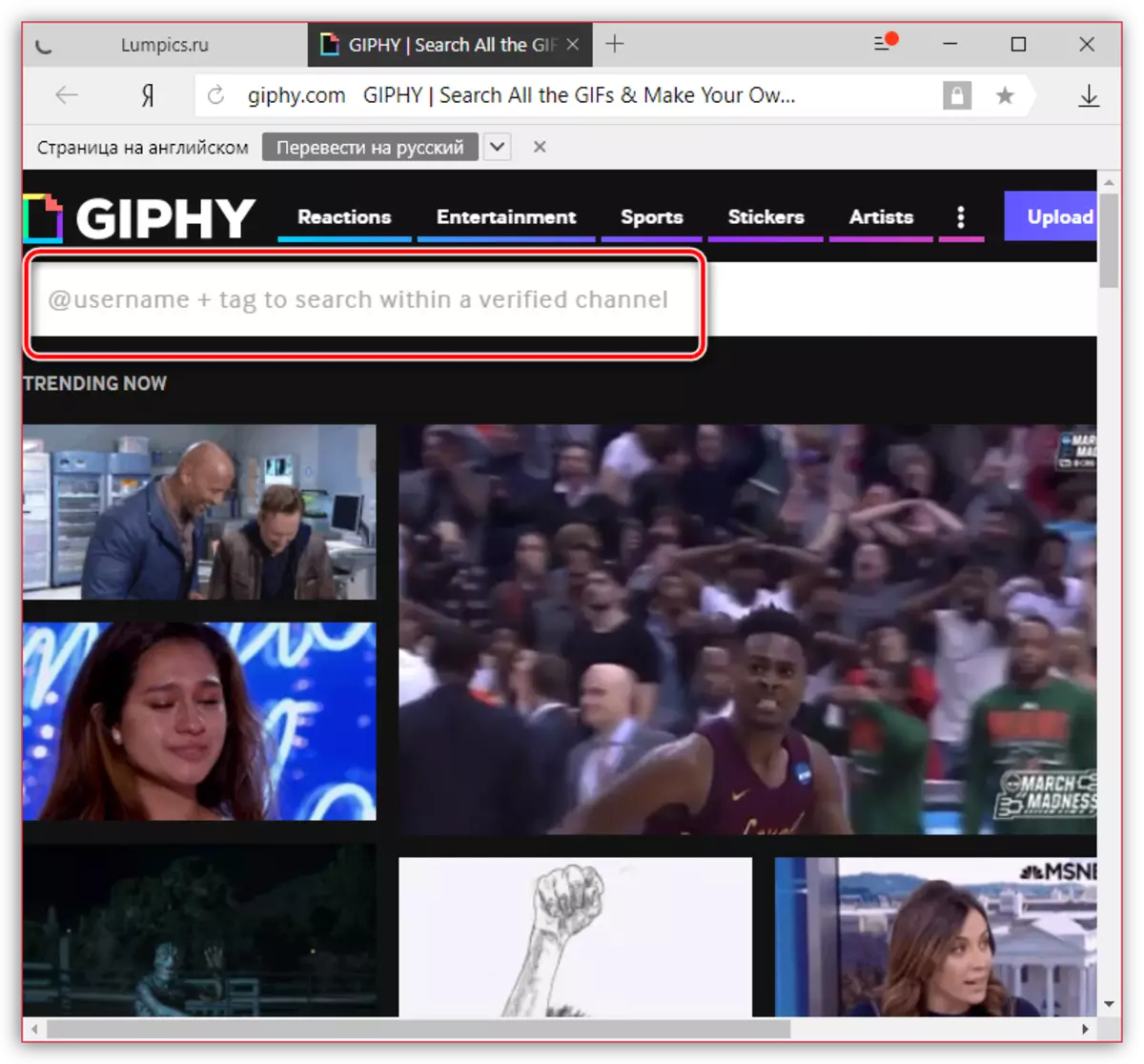

Læs mere: Sådan offentliggør du video i Instagram fra en computer

Metode 3: Convertio.co
Antag, at gif animation allerede er tilgængelig på din computer. I dette tilfælde kan du konvertere GIF til et videoformat i to konti, for eksempel i MP4 ved hjælp af Convertio.co Online Service.
Gå til webstedet Convertio.co
- Gå til konvertio.co-siden. Klik på knappen "fra computer". Windows Explorer-vinduet vises på skærmen, hvor du bliver tilbudt at vælge det billede, med hvilket yderligere arbejde udføres.
- Hvis du planlægger at konvertere flere animationsbilleder, skal du klikke på knappen "Tilføj flere filer". Følg konverteringen, vælg knappen "Konverter".
- Konverteringsprocessen vil begynde. Så snart den er afsluttet, vises "Download" -knappen til højre for filen. Klik på den.
- Efter et øjeblik begynder browseren at downloade MP4-filen, som vil vare et par øjeblikke. Derefter kan du offentliggøre det resulterende resultat i Instagram.
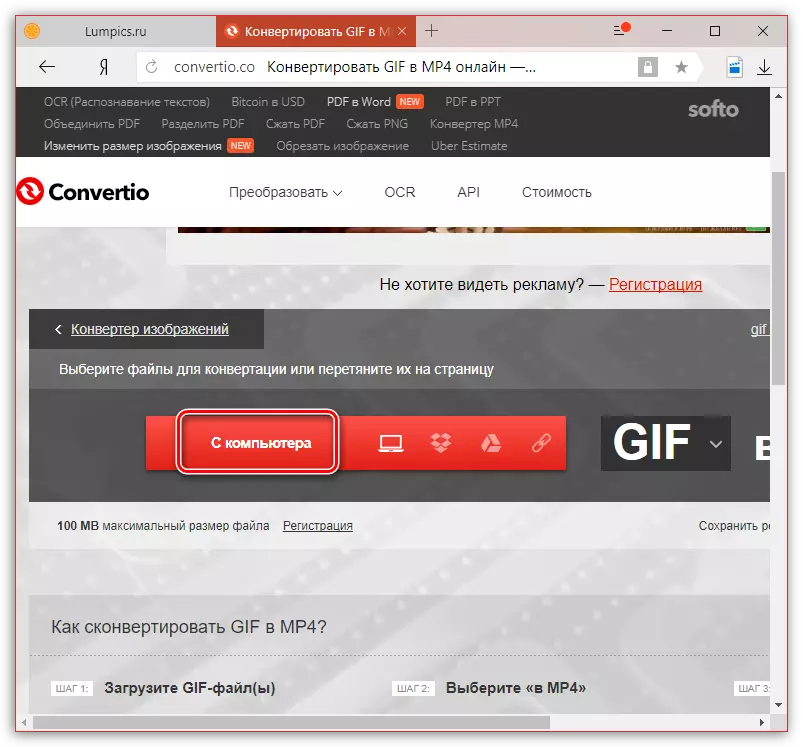
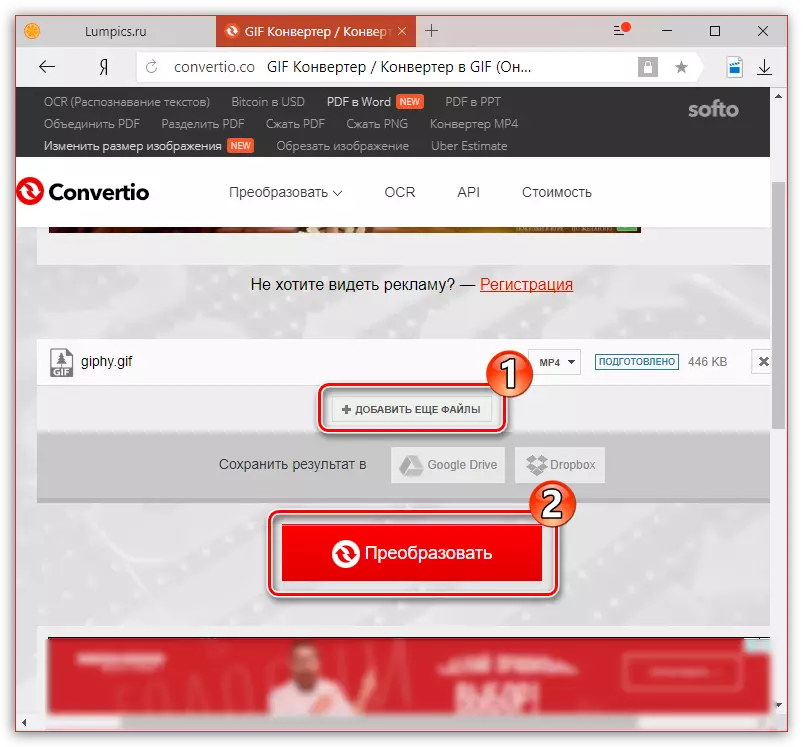
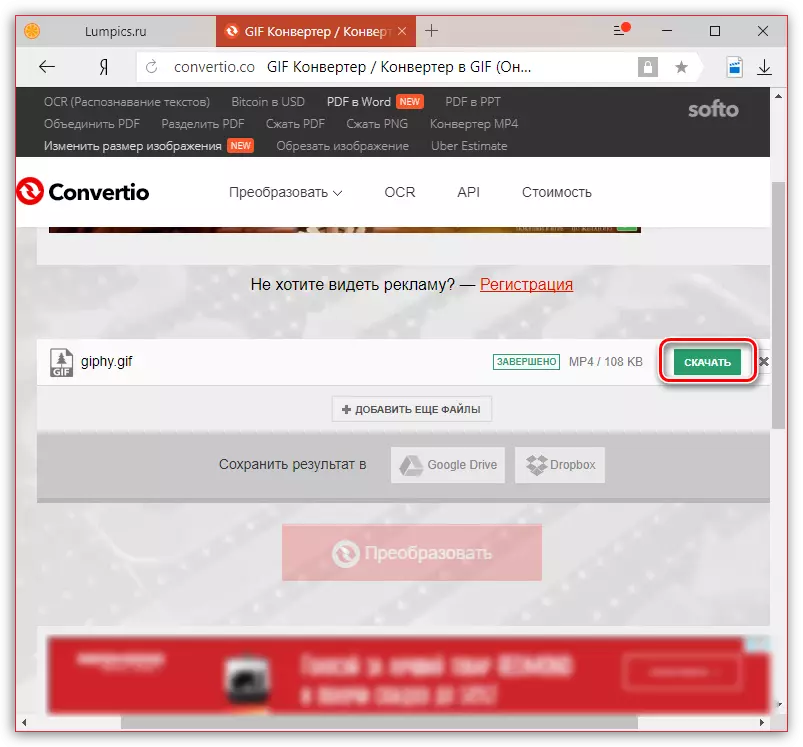
En liste over løsninger, der konverterer GIF i video for at offentliggøre i Instagram, er det muligt at fortsætte i meget lang tid - kun de vigtigste er givet i denne artikel. Hvis du er bekendt med andre bekvemme løsninger til dette formål, fortæl os om dem i kommentarerne.
